Ein Unternehmenslogo hochladen
Begrenzte Version
Procore fügt eine neue Registerkarte "Unternehmensinformationen" hinzu, auf der bestimmte Unternehmen ihr Firmenlogo verwalten können. Wenn Sie die Optionen "Firmenlogo hochladen" auf der Registerkarte "Allgemeine Einstellungen" nicht sehen,lesen Unternehmensinformationen verwalten.Ziel
So laden Sie Ihr Firmenlogo in das Admin-Tool auf Unternehmensebene hoch.
Hintergrund
Wenn Ihr Unternehmen ein Unternehmenslogo hat, dass sie will in Procore angezeigt werden, können Sie eine Kopie Ihres Logo - Bild zu Procore hinzufügen, wenn es um die Bild Anforderungen detailliert in erfüllt betrachten Sachen unten. Ihr Unternehmenslogo erscheint in der oberen linken Ecke der Procore-Webanwendung sowie auf allen Formularen, Berichten, Seiten auf Unternehmensebene und den meisten E-Mail-Nachrichten, die sich auf Ihr Unternehmen beziehen.
Wenn Sie eine Unternehmensseite im Procore Construction Network gelistet haben,lesen Bearbeiten Sie Ihre Unternehmensinformationen für das Procore Construction Network, um Ihr nach außen gerichtetes Logo zu aktualisieren.
Wichtige Hinweise
- Erforderliche Benutzerberechtigungen:
- Berechtigungen der Stufe „Admin“ für das Admin-Tool auf Unternehmensebene und Berechtigungen der Stufe „Standard“ oder höher für das Dokumente-Tool auf Unternehmensebene.
- Logo-Anforderungen:
- Zusätzliche Informationen:
- Wenn Sie kein Unternehmenslogo hochladen, verwendet Procore das Standard-Procore-Logo in der gesamten Anwendung.
- Ein Unternehmenslogo kann zu einem bestimmten Zeitpunkt nur ein (1) Unternehmenslogo haben. Sie können jedoch jederzeit zu einem zuvor hochgeladenen Logo zurückkehren. Siehe Wiederherstellen eines zuvor hochgeladenen Logos .
- Wenn Sie eine Unternehmensseite im Procore Construction Network haben, können Sie Ihr nach außen gerichtetes Logo aktualisieren, indem Sie die folgenden Schritte ausführen: Bearbeiten Sie Ihre Unternehmensinformationen für das Procore Construction Network.
Schritte
Ein Unternehmenslogo hochladen
- Navigieren Sie zum Administrations-Tool auf Unternehmensebene.
- Klicken Sie unter „Unternehmenseinstellungen“ auf Allgemeine Einstellungen .
- Klicken Sie neben Unternehmenslogo hochladen auf Datei auswählen .
Dadurch wird das Dialogfeld Öffnen Ihres Computers geöffnet. - Navigieren Sie auf Ihrem Computer oder Netzwerk zu Ihrem Firmenlogo und wählen Sie es aus.
- Klicken Sie auf Öffnen .
Der Dateiname des Logos wird angezeigt, wenn es richtig geladen wurde.
- Scrollen Sie zum Ende der Seite und klicken Sie auf Änderungen speichern.
Das System speichert das Logo und sollte jetzt über den Steuerelementen auf Unternehmensebene in der oberen linken Ecke der Procore-Anwendung erscheinen.
Das Unternehmenslogo wird auch in einer Vielzahl von Formularen, Berichten, Seiten auf Unternehmensebene und den meisten E-Mail-Nachrichten zu Ihrem Unternehmen angezeigt. Unten sehen Sie ein Beispiel für das Logo in einem Bericht.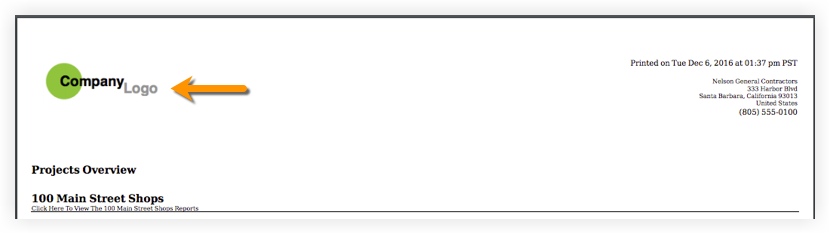
Zu einem zuvor hochgeladenen Logo zurückkehren
Wenn Sie mehr als ein Logo hochladen, verwendet das System die zuletzt gespeicherte Datei. Wenn Sie zu einer früheren Version eines Logos zurückkehren möchten, können Sie eine zuvor hochgeladene Datei aus der Liste „ Zuvor hochgeladenes Logo auswählen“ auswählen. 

